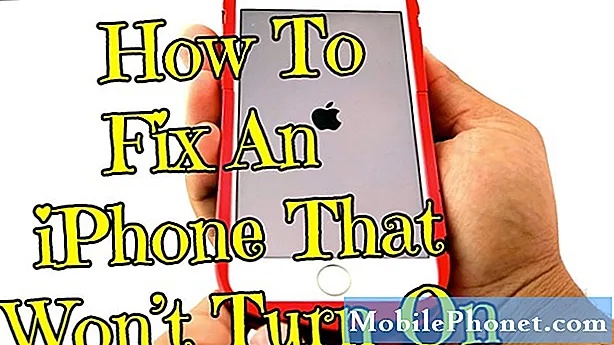Sisu
- Riistvara seadistamine
- Esmane tarkvara häälestus
- Live TV häälestus
- Kohanda liidest
- Xbox One'i seadistamine teleri sisselülitamiseks
Xbox One, Microsofti seni ambitsioonikam meelelahutuskonsool, pakub meelelahutust kogu perele. Kasutajad saavad vaadata otseülekannet, mängida videomänge ja sirvida Internet Explorerit ja palju muud. Kahjuks ei tule kõik need funktsioonid ilma hinnata ja see hind on selle seadistamise protsess. Xbox One'i seadistamiseks ja oma elusate televisiooni-, mängu- ja meelelahutusfunktsioonide saamiseks toimige järgmiselt.
Riistvara seadistamine
Laadige Xbox One lahti ja selle komplekteeritud kaablid ja tarvikud. Te soovite jätta konsooli kaasasoleva kontrolleri pooleli.

Võtke kaasasolev HDMI-kaabel ja ühendage see oma teleri HDMI väljundport. Kui soovite kasutada konsooli Live TV funktsioone, ühendage kaabel- või satelliitseadmetest lähtuv HDMI-kaabel lahti ja ühendage see Xbox One'i HDMI läbib porti.

Lahti pakk Kinect 2 anduri ja asukoha oma teleri ees. Sa tahad Kinect 2 kaamerat nurgata nii, et see näeks enamikku teie toas. Kui asetate Kinect 2 anduri madalale lauale, kallutage kaamerat nii, et see vaatab veidi ülejäänud ruumi.

Ühendage Kinect 2 kaabel Kinecti sadam Xbox One'i tagaküljel.

Ühendage konsool toiteadapter konsooli ja seinakontakti tagaosas.

Pange kaasasolev kolmekordne AAA patareid oma Xbox One'i kontroller. Hoidke Xbox One kontrolleri juhtnuppu, et see sisse lülitada.

Esmane tarkvara häälestus
Valige oma kohalik keel.

Valige oma asukoht.

Valige oma traadita võrku. Valige kasutatud traadiga ühendus kui Xbox One ühendub otse teie võrguga Etherneti kaabli kaudu.

Vali oma ajavööndis rippmenüüst.

Valige Alusta sensorite seadistamist.

Reguleerige oma Kinecti nii, et see näeb sind teie toas. Valige Jah, see näeb mind.

Valige Alustage heli kontrollimist ja laske Kinect 2 anduril läbi oma kalibreerimise. Võimalik, et peate teleri helitugevuse suurendama.

Valige Järgmine.

Valige Järgmine.

Valige Järgmine.

Sisestage oma Microsofti konto kasutajanimi või Vali Hankige uus e-post kui soovite oma Xbox One'is uut kontot kasutada. Microsoft Accounts luuakse ka SkyDrive'i kasutamisel, arvutis on Windows 8 või kasutate Outlook.com e-posti teenuseid. Kui kasutate juba ühte nendest toodetest, siis on õige kasutada sama kontot Xbox One'iga.

Sisestage oma Parool.

Lugege Xbox One'i privaatsuspoliitikat, seejärel valige Järgmine.

Valige Xbox One'i plaat värv.

Valige Järgmine.

Kui soovite, et Xbox One salvestaks teie kasutajanime ja parooli, valige see Salvesta minu parool. Kui te ei soovi, et see automaatselt sisse logiks, valige Keep Asking for My Password. Et olla selge, annab Xboxi automaatse parooli sisestamine teile suurema õnnestumise.

Valige Logi sisse Kinectiga kui olete oma Xbox One'iga rahul, logige teid sisse hetkel, mil see teid tunneb. Kui te ei soovi seda valikut valida Logi sisse käsitsi. Automatiseeritud Kinecti sisselogimine on sujuvam.

Ja te olete valmis minema. Pärast avatari näitamist ja demo-video esitamist viib Xbox One teid Start-ekraanile.

Live TV häälestus
Kui soovite vaadata oma Xbox One'i kaudu otseülekannet, vajate HDMI-väljundiga toetatud kaablit. Kui teil seda veel ei ole, peate te oma kaabli või satelliitiga ühendust võtma. Live TV saate seadistada Xbox One'i abil.
Lülitage kaabel- või satelliitvastuvõtja sisse.
Mine Start-ekraan teie Xbox One'is ja avatud Minu mängud ja rakendused

Ava Seaded.

Ava TV & OneGuide seaded.

Ava OneGuide.

Valige TV Line Up.
Sisenema teie Postiindeks.

Valige A TV pakkuja rippmenüüst. Seejärel valige Järgmine.

Valige Seadmed.

Valige Satelliit- või satelliitkasti mudel.

Sisestage teenusepakkuja kasti nimi.

Valige Automaatne.

Valige Yes (Jah), kui Xbox One suudab oma kaablikarbis kanalit muuta. Kui ta ei valinud No ja korrake sammu, kuni Xbox One teab, et see on teie kaabli kasti räägib.

Ja sa oled hea minna. Nüüd saate vaadata oma Xbox One'i kaudu otseülekannet ja kasutada oma OneGuide'i surfamiseks.
Kohanda liidest
Kasutajad saavad kinnitada konkreetseid rakendusi, seadeid ja valida Xbox Live'i liidese jaoks oma elava plaadi värvi. Xbox One liidese kohandamiseks ja kohandamiseks vastavalt oma maitsele.
Loe: Xbox One'i liidese kohandamine
Xbox One'i seadistamine teleri sisselülitamiseks
Iga Xbox One'i Kinect 2 andur sisaldab funktsiooni, mis võimaldab teleril sisse ja välja lülitada ning selle helitugevust reguleerida. Selle konfigureerimise viis.
Loe: Kuidas saada oma Xbox One oma teleri sisselülitamiseks
Nii saate seadistada Xbox One'i. Nüüd, kui olete oma Xbox One'i täielikult seadistanud, võib olla aeg omada kogemusi täitmiseks mõned tarvikud. Siin on mõned parimad Xbox One lisaseadmed, mis on praegu saadaval või viisid uue aasta kauplustesse.
Loe: Parimad Xbox One tarvikud
Naudi uut Xbox One'i!